Voorbij zijn de dagen dat het maken van een documentaire of korte film een baan van technische vaardigheid was en men een expert moest zijn om met videobewerking en aanverwante taken om te gaan. Tegenwoordig kan iedereen een video opnemen en opnemen met de smartphonecamera. Na het aanbreken van deze revolutionaire technologieën en het dagelijkse gebruik ervan, is videobewerking een gemakkelijke taak geworden, op voorwaarde dat je weet welke videostabilisator je moet gebruiken. Er zijn veel softwareprogramma's voor videostabilisatie beschikbaar in het bedrijf, zowel gratis als betaald. Het zal misschien een zware taak voor u zijn om één bewerkingssoftware uit de lange lijst te selecteren en vervolgens de bewerkingstaak af te ronden.
Al deze videobewerkingssoftware heeft verschillende functies, prijspunten en sommige zijn moeilijk te gebruiken. Het maakt niet uit of u een beginner of een expert bent, u kunt profiteren van een schat aan opmerkelijke software die er is. Dit artikel geeft je een kort overzicht van de beste en meest uitstekende gratis en betaalde videostabilisatorsoftware. Dit geeft een snel overzicht van software voor zowel beginnende als professionele filmeditors.
#1. Wondershare Filmora
Wondershare Filmora is de eerste videostabilisatorsoftware die we willen aanbevelen. Het onderscheidt zich door zijn zeer gebruiksvriendelijke interface. Je kunt er ook professionele video's mee maken. Met Filmora kun je niet alleen de wankele videobeelden stabiliseren, maar je ook meerdere bewerkingsoplossingen bieden om met gemak prachtige video's te maken. Bovendien kun je de video's exporteren naar elk gewenst formaat, zoals MKV, WMV, MP4 enz., je kunt de video zelfs op dvd branden met Filmora.
Je videobeelden stabiliseren met Filmora is heel eenvoudig:
- Sleep je wankele videobeelden naar de Filmora Media Library en plaats ze in de tijdlijn;
- Klik met de rechtermuisknop op de wankele videobeelden in de tijdlijn en selecteer Stabilisatie uit het menu; of dubbelklik op de wankele beelden in de tijdlijn om de videobewerkingsinterface te openen en controleer de stabilisatie optie.
- Filmora zal de trillende video automatisch voor je stabiliseren, zoals de onderstaande schermafbeelding laat zien:
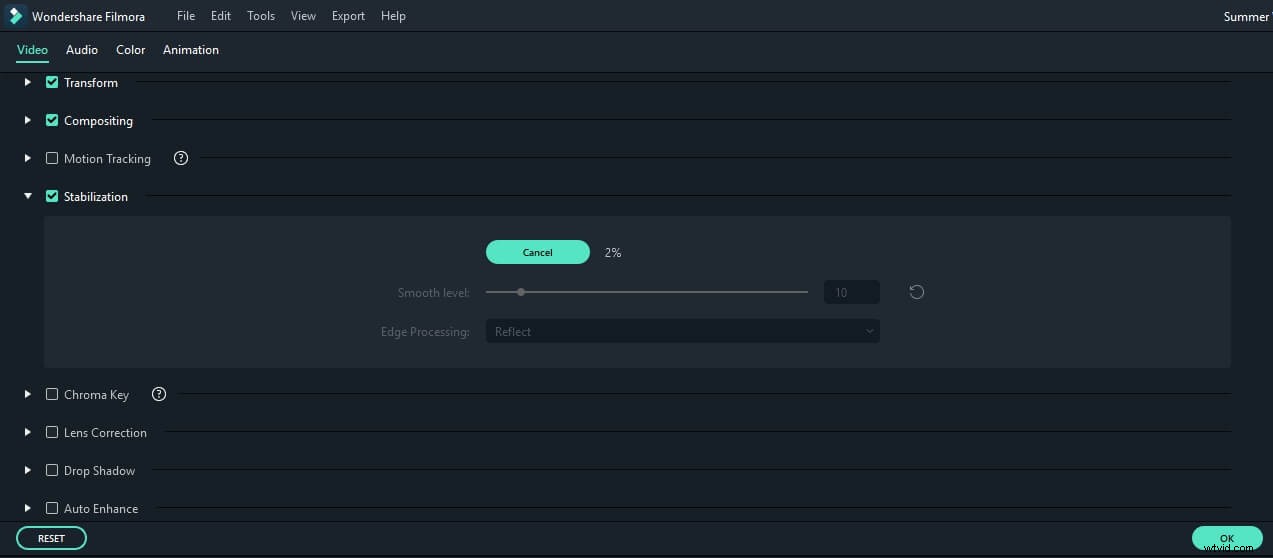
- Verfijn het stabilisatie-effect door de schuifregelaar voor vloeiende niveaus te slepen.
Laten we dus eens kijken hoe we wankele video met Filmora in detail kunnen stabiliseren:
Als je meer gedetailleerde stappen wilt weten over het stabiliseren van wankele video's, mag je Stabilize Video niet missen. Om een minder wankele video te krijgen, moet je misschien een videostabilisator gebruiken. Voor meer informatie over Video Stabilizer, kun je Beste videostabilisatoren bekijken.
Zelfs voor de videobeelden die zijn gemaakt met actiecamera's, kan Filmora het snel en gemakkelijk stabiliseren. U kunt de handleiding over het bewerken van actiecameravideo's hier raadplegen. Bekijk hier hoe u wankele GoPro-actiecameravideo's kunt repareren.
#2. AVS Video-editor
Deze video-editor kan de primaire optie zijn wanneer u op zoek bent naar een eenvoudig te gebruiken, hoogwaardige, rijke en snelle videostabilisatoroplossing voor uw computer. Gemaakt door Online Media Technologies, dit biedt veel opmerkelijke functies, zoals een enorme hoeveelheid effecten, Blu-Ray video-ondersteuning, meertalige ondersteuning, de mogelijkheid om video's rechtstreeks te delen op platforms zoals Flick, MySpace en Facebook, waardevolle functies zoals stabilisatie. Dit wordt beschouwd als een van de beste tools voor videostabilisatie voor Windows. Dit is beschikbaar voor slechts $ 59 met een onbeperkte proefversie. De belangrijkste functies zijn onder meer HD-ondersteuning, dubbele audiotrack, niet-destructieve bewerking en één videotrack.
#3. DeShaker
Dit is een van de ideale videobewerkingsprogramma's voor Windows. Het werkt met SDV's en HDV-videoclips. Deshaker doet opmerkelijk werk voor het bewerken van wiebelige video's. Om deze software te gebruiken, moet u eerst de VirtualDub downloaden en vervolgens dit filter hebben.
#4. Adobe Premiere Elements
Het is een van de meest gewilde software als het gaat om videostabilisatiesoftware. Ongeveer 100 tot 150 dollar, dit programma stelt je in staat om verschillende cursussen vast te houden, zoals het .vob-formaat dat op dvd's te vinden is, en het exporteert video's om in veel verschillende formaten af te spelen. Het heeft ook eenvoudig te gebruiken bewerkingstools zoals knippen, samenvoegen, bijsnijden, titels en overgangen. Met deze software kun je ook dvd's bewerken en maken met de juiste brander. Wanneer u op zoek bent naar videobewerkingssoftware op instapniveau, is Adobe Premiere Elements geweldig om te krijgen en biedt het echt veel dingen tegen lage kosten.
#5. Final Cut Pro
Dit is een zeer krachtig videobewerkingsprogramma voor mensen met een Mac. Deze stoere video stabilisator software kost 999 dollar voor een nieuwe editie en je hoeft maar 299 dollar te betalen voor de upgrade. Je zult genieten van hoe geweldig deze software werkt en experts erkennen dat het een onmisbaar hulpmiddel is om wankele video's te bewerken. De functies lopen door allerlei professionele items en hebben automatische instellingen zoals Easy export, iChat Theater, volledige dvd-ondersteuning, beperkte Blue-ray-ondersteuning, native AVCInra-ondersteuning, ProRess-codecs, nieuwe tijdcode, venster, Alpha Transiiton en Blu-Ray-ondersteuning . Dit wordt beschouwd als een van de beste software voor beginnende en ervaren gebruikers. Het is echter erg duur.
Meer informatie over Final Cut Pro-bewerkingstips
#6. iMovie
Dit is instapsoftware voor videobewerking. Apple gaat opnieuw vooruit met iets dat zelfs tieners waardevol vinden om video's van hoge kwaliteit te maken. Deze software is beschikbaar voor slechts 79 dollar, wanneer je een oudere Mac gebruikt. Dit biedt beeldstabilisatie, bewerkingscontrole met precisiebewerking, iDVD-integratie, slow motion, groene schermmogelijkheden en veel verschillende functies die u niet echt ziet in standaardsoftware en software van lage kwaliteit. Dit komt ook voorgeïnstalleerd op nieuwe Mac-computers, dus misschien heb je dit al ingesteld en weet je het niet eens. Als dit niet bij uw computer werd geleverd, zal het kopen ervan alleen niet al te veel kosten.
Meer informatie over iMovie-tips
Ondanks je budget kun je je skatevideo's, homevideo's of elke sportactie die je maar kunt vinden, bewerken. Je hoeft geen expert te zijn en je hoeft niet per se een Mac te hebben om het te doen. Je kunt fantasierijk zijn zonder al te veel uit te geven. Als je meer wilt weten over het bewerken van video's, bekijk dan Filmora Videobewerkingstips.
Voor degenen die op zoek zijn naar het toevoegen van speciale cameratrillingseffecten aan video, bekijk deze video hieronder en ontdek hoe je dat kunt doen in Filmora.
